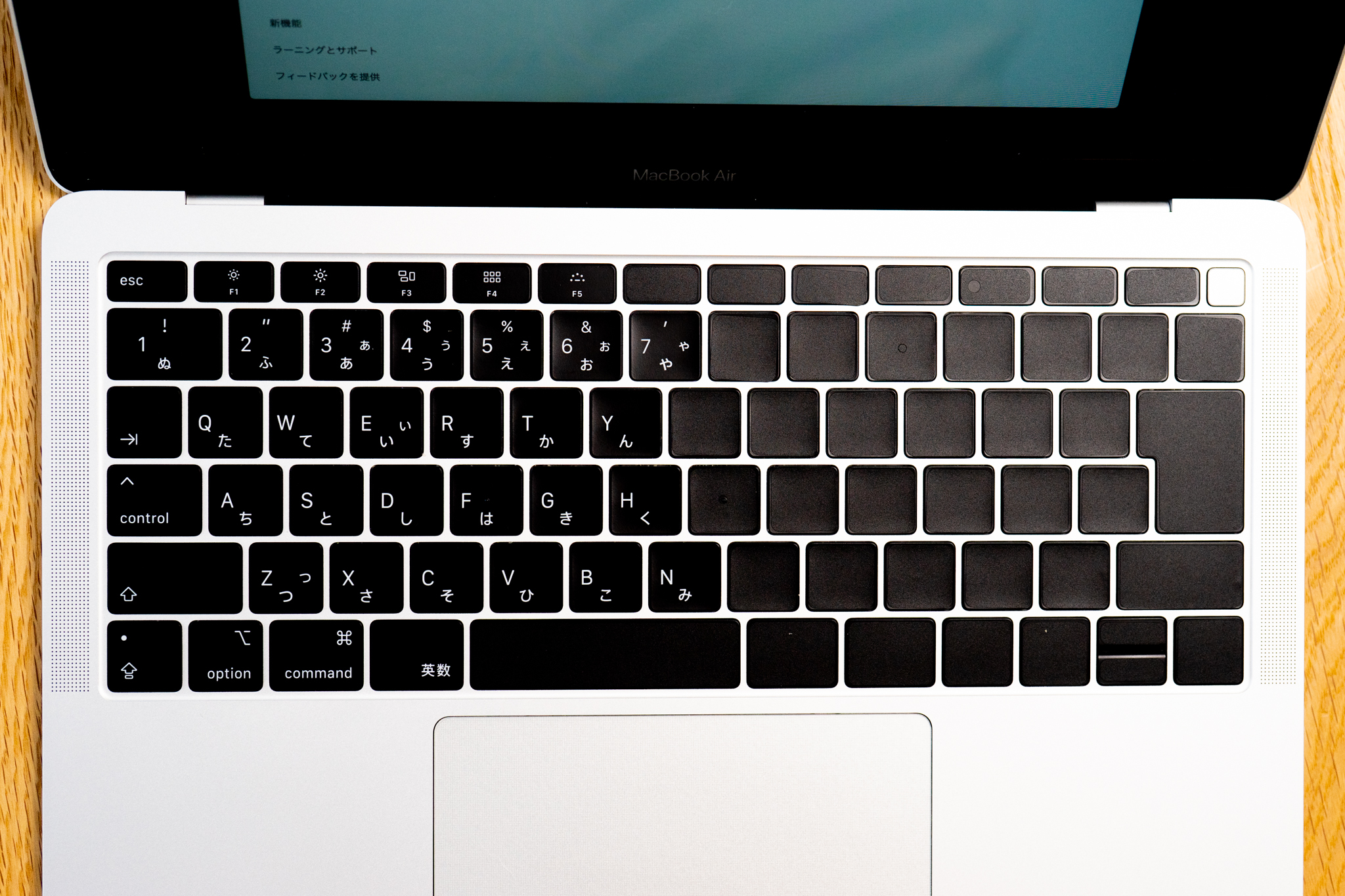MacBook Airのキーボードの皮脂汚れを防ぎたい
ノートPCをお使いの方であれば、使い込めば使い込むほどキーボードのキートップがテカテカしてきますよね。アレ、拭いても拭いてもキリがないので、なんとかしたいのです。

昔からよくあるのは「キーボードカバー」ですが、打鍵感が落ちてし舞います。他の方法は無いかなと、Amazonを探していたところ……
キーの上に貼るステッカー?ブラックアウトステッカー
キーの上に貼るステッカーはいくつかあった中で興味をそそられたのは、ファーイーストガジェットが発売していた「ブラックアウトステッカー」。その名の通り、キーの文字を「ブラックアウト」させてしまうという驚異の製品でした。
ブラインドタッチできているし、文字が見えなくなっても問題なかったので、購入してみることにしました。
ブラックアウトステッカーPro BOS-16JISをレビュー
ステッカーなので、ポストに入るサイズで到着しました。今回購入したのは、MacBook Air 13インチ(2018)に対応した「ブラックアウトステッカーPro」です。

キー配列の違いによって、ブラックアウトステッカーの製品が異なります。今回はJISモデル用です。2016年以降のMacBook Pro 13インチ/15インチ、無印MacBook全モデル、2018年以降のMacBook Airに対応しています。(2020年以降のモデルは要確認)
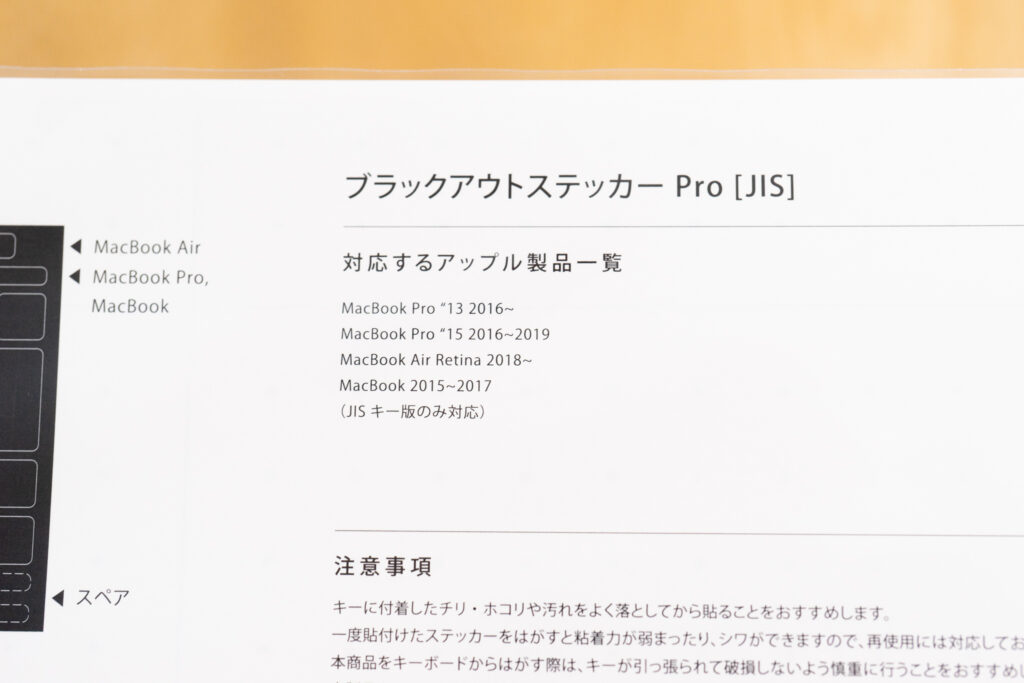
ブラックアウトステッカーは、マットな手触りのステッカーで、落ち着いた印象を与えます。手触りも悪くないです。この中には何枚か予備が含まれていますので、数枚失敗してもやり直しがききます。
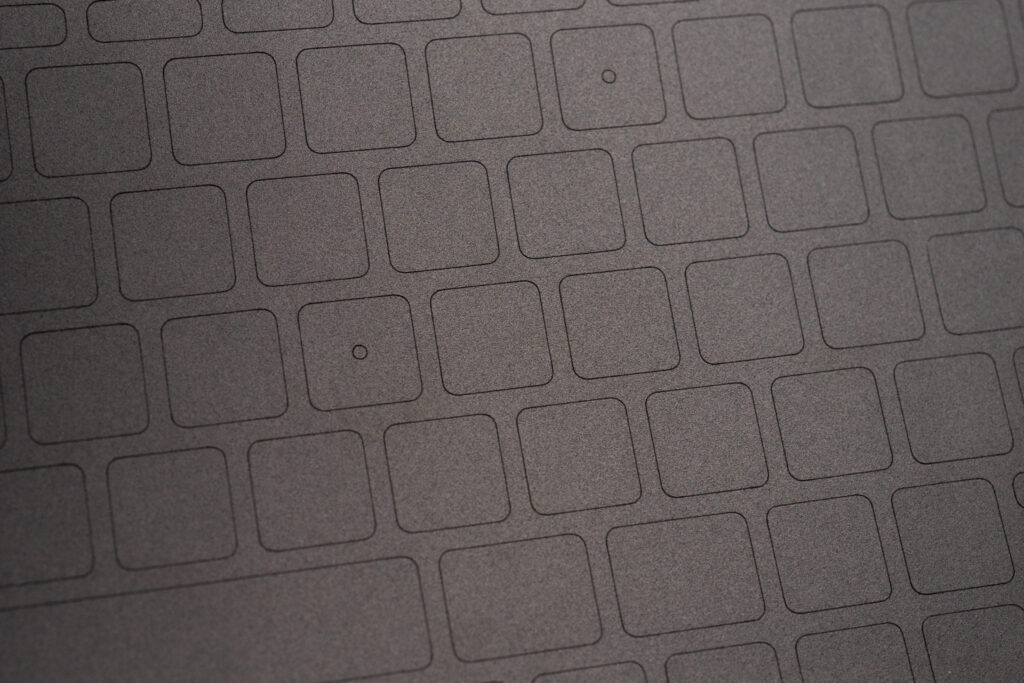
キー配列の印刷された用紙が同封されています。タイピングに不安のある方は手元に残しておきましょう。

それでは早速貼っていきましょう。あらかじめキートップを拭き取って、綺麗な状態にしておきます。

貼り付けマニュアルによれば、ピンセットを使うことが推奨されています。ただ、試しに数枚貼ってみたところでは、指で貼っても問題なさそうだったので、今回はピンセット無しで進めていきます。
違和感ない見た目でブラックアウトしていくキーボード
キーボードの右側、returnキーあたりから貼り始めていきます。すると、文字だけがスーッと消えていくような感覚に陥ってきました。とても自然な見た目!これは期待が持てます。

半分くらいまで貼り進めました。このブラックアウトステッカーのデメリットは「貼り付けに時間がかかる」ことです。根気よく進めましょう(私は慎重にやって20分くらいかかりました)。

なお、Caps Lockキーのように、動作状況がLEDで分かるようになっているキーは、あらかじめ穴が開いています。

ようやく貼り終えました。最初から無刻印のキーボードであったかのような、自然な見た目のキーボードに仕上がりました。

右側から照明が当たっているので、光って見えますが、ステッカー自体がマットな素材なので、実際には完全に真っ黒です。

近づいて見てみると、綺麗に貼られているように見えますが、実際には完璧ではなく、ちょっとずつズレていたりします。キーの大きさに対して、ステッカーはわずかに小さめなので、多少ズレても問題はないのです。

タイピングしてみた感じは指ざわりがよく、元のキーボードよりも指先に優しいタッチになりました。この記事は、ブラックアウトステッカーを貼った状態で書いていますが、打鍵感は変わらないのに、キータッチが改善しました。

というわけで、素材集とかに出てきそうな無刻印のキーボードに仕上がりました。これはシンプルでかっこいい!

キー上の文字が消えてみると、ちゃんと打鍵できるのか一瞬不安になります。ただ、キーの配置を体が覚えているので、何の問題もなくダダダダダっと打てますね。
まとめ
当初、皮脂汚れを防ぐために購入したブラックアウトステッカーでしたが、もともとの目的が達成できただけでなく、MacBook Airの見た目がかっこよくなるという、思わぬ効果を得ることができました。
無刻印キーボードになってしまうので、ブラインドタッチに不安のある方は躊躇してしまう製品ですが、これを機会に強制的にブラインドタッチを習得するというのも悪くないですよ?

Amazonでは、MacBook Air/Proのモデルに合わせた製品選択が可能になっています。自分のMacBookの年式と配列を確認しておきましょう。